这篇教程是向脚本之家的朋友介绍用ps制作帅气的人脸面具方法,教程制作出来的人脸面具非常的帅气,推荐到脚本之家,喜欢的朋友可以跟着教程一起来学习
ps有许多非常棒的功能,而这些功能只要一结合起来,就能出现多种多样的作品,人脸面具也是其中之一,那么如何制作人脸面具呢,下面我将为大家讲解一下这方面的教程。

若干图片
方法/步骤
首先,文件-打开-载入一个人物样本。使用套索工具,对样本的脸选出一个区域。

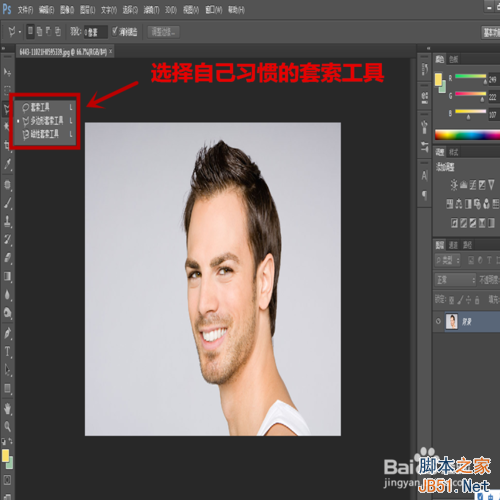

选出区域之后。ctrl+J复制一个图层,接着ctrl+T对图层大小进行调整。大小尽量小于样本脸的大小。如图

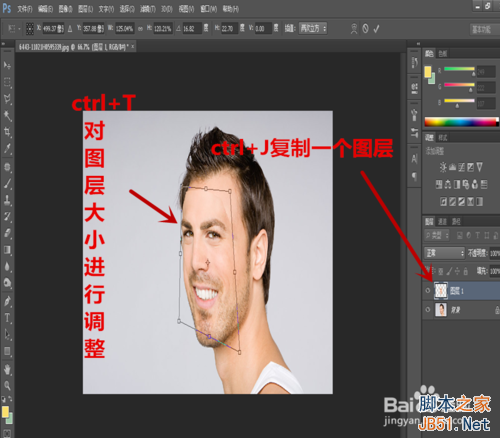
调整好脸部大小之后,打开图层-图层样式-斜面与浮雕调整。
结构:样式为内斜面,方向下,其他不变。
阴影:光泽等高线为环形,高光模式为滤色,阴影模式为叠加,不透明度 23%,其他不变,如图所示。
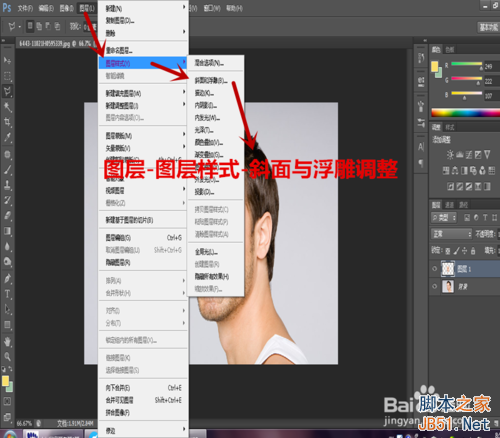
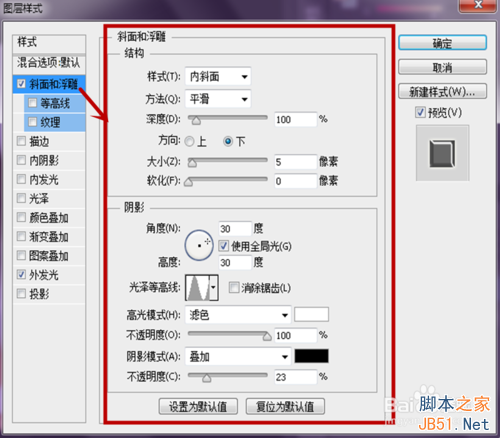
斜面与浮雕调整好之后,进行阴影调整。
结构:混合模式为明度,不透明度50%,距离和扩展都为0,大小为35像素。
品质:等高线为高斯,杂色为0。如图所示
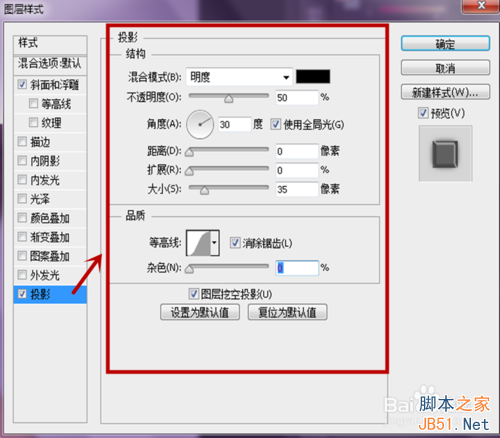
点击确定之后,会出现如图的面具图形,我们在为其安装一个支架。
文件-打开-载人眼睛框,调整眼镜框大小于人眼尽量对齐(就像人戴眼镜那样)



用橡皮擦将遮住面具的那一块眼睛框给抹去,留下边缘部分。

再用涂抹工具,将边缘部分适当修饰,使其更加真实。

合并图层,作品完成。

以上就是用ps制作帅气的人脸面具方法介绍,希望能对大家有所帮助!
 ps序列号cs5永久免费2020Jul 13, 2023 am 10:06 AM
ps序列号cs5永久免费2020Jul 13, 2023 am 10:06 AMps序列号cs5永久免费2020有:1、1330-1384-7388-4265-2355-8589(中文);2、1330-1409-7892-5799-0412-7680(中文);3、1330-1616-1993-8375-9492-6951(中文);4、1330-1971-2669-5043-0398-7801(中文)等。
 ps如何删除选中区域Aug 07, 2023 pm 01:46 PM
ps如何删除选中区域Aug 07, 2023 pm 01:46 PMps删除选中区域的步骤:1、打开想要编辑的图片;2、使用合适的工具创建选区;3、可以使用多种方法删除选区中的内容,使用“删除”键、使用“修复画笔工具”、使用“内容感知填充”、使用“图章工具”等;4、使用工具来修复任何明显的痕迹或缺陷,使图片看起来更自然;5、完成编辑后,点击菜单栏中的“文件”>“保存”来保存编辑结果。
 ps安装无法写入注册表值错误160怎么办Mar 22, 2023 pm 02:33 PM
ps安装无法写入注册表值错误160怎么办Mar 22, 2023 pm 02:33 PMps安装无法写入注册表值错误160的解决办法:1、查看电脑中是否有2345的软件,若有则卸载该软件;2、按“Win+R”输入“Regedit”打开系统注册表,然后找到“Photoshop.exe”并将Photoshop项删除即可。
 如何使用PowerShell自动执行任务Feb 20, 2024 pm 01:51 PM
如何使用PowerShell自动执行任务Feb 20, 2024 pm 01:51 PM如果您是IT管理员或技术专家,您一定意识到自动化的重要性。尤其对于Windows用户来说,MicrosoftPowerShell是最佳的自动化工具之一。微软为满足您的自动化需求提供了各种工具,无需安装第三方应用程序。本指南将详细介绍如何利用PowerShell自动化执行任务。什么是PowerShell脚本?如果您有使用PowerShell的经验,您可能已经使用过命令来配置您的操作系统。脚本是.ps1文件中这些命令的集合。.ps1文件包含由PowerShell执行的脚本,例如基本的Get-Help
 PS的界面字体太小怎么办Dec 01, 2022 am 11:31 AM
PS的界面字体太小怎么办Dec 01, 2022 am 11:31 AMPS的界面字体太小的修改方法:1、打开ps,点击ps顶部菜单栏上的“编辑”按钮展开编辑菜单;2、在展开的编辑菜单中点击“首选项”按钮,然后点击“界面...”按钮;3、在界面设置中将用户界面字体大小设置为“大”,将UI缩放设置为“200%”并保存设置,然后将ps重启即可生效。
 无法使用PS快捷键进行填充Feb 19, 2024 am 09:18 AM
无法使用PS快捷键进行填充Feb 19, 2024 am 09:18 AM随着数字时代的发展,图像处理软件成为我们生活和工作中不可或缺的一部分。其中,Adobe公司开发的Photoshop(简称PS)是最著名的图像处理软件之一,其功能强大,操作灵活,深受用户的喜爱。然而,使用PS时,有些用户反映快捷键“填充”(Fill)无法正常使用的问题,给用户的使用体验带来了困扰。快捷键是软件中提供的一种快速操作的方式,避免繁琐的鼠标点击操作,
 ps曲线快捷键是什么Aug 22, 2023 am 10:44 AM
ps曲线快捷键是什么Aug 22, 2023 am 10:44 AMps曲线快捷键是Ctrl+M,其他曲线快捷键:1、转换为点控制曲线,Alt+Shift+Ctrl+T;2、自动对齐曲线,Alt+Shift+Ctrl+O;3、恢复默认曲线,Ctrl+Alt+Shift+R;4、复制曲线,Ctrl+Alt+Shift+C;5、粘贴曲线,Ctrl+Alt+Shift+V;6、调整曲线斜率,Shift+上下箭头;7、调整曲线亮度,Shift+左右箭头
 ps退出全屏快捷键是什么Aug 10, 2023 am 10:29 AM
ps退出全屏快捷键是什么Aug 10, 2023 am 10:29 AMps退出全屏快捷键:1、F键,按下F键可以在全屏和窗口模式之间切换;2、ESC键,无论是在全屏模式还是窗口模式下,都可以按下ESC键退出全屏模式。除了快捷键还可以通过其他方式退出全屏,点击窗口顶部的"窗口"菜单,在下拉菜单中找到“工作区”选项,在“工作区”子菜单中,选择“退出全屏模式”。


Hot AI Tools

Undresser.AI Undress
AI-powered app for creating realistic nude photos

AI Clothes Remover
Online AI tool for removing clothes from photos.

Undress AI Tool
Undress images for free

Clothoff.io
AI clothes remover

AI Hentai Generator
Generate AI Hentai for free.

Hot Article

Hot Tools

ZendStudio 13.5.1 Mac
Powerful PHP integrated development environment

SAP NetWeaver Server Adapter for Eclipse
Integrate Eclipse with SAP NetWeaver application server.

EditPlus Chinese cracked version
Small size, syntax highlighting, does not support code prompt function

DVWA
Damn Vulnerable Web App (DVWA) is a PHP/MySQL web application that is very vulnerable. Its main goals are to be an aid for security professionals to test their skills and tools in a legal environment, to help web developers better understand the process of securing web applications, and to help teachers/students teach/learn in a classroom environment Web application security. The goal of DVWA is to practice some of the most common web vulnerabilities through a simple and straightforward interface, with varying degrees of difficulty. Please note that this software

Atom editor mac version download
The most popular open source editor






